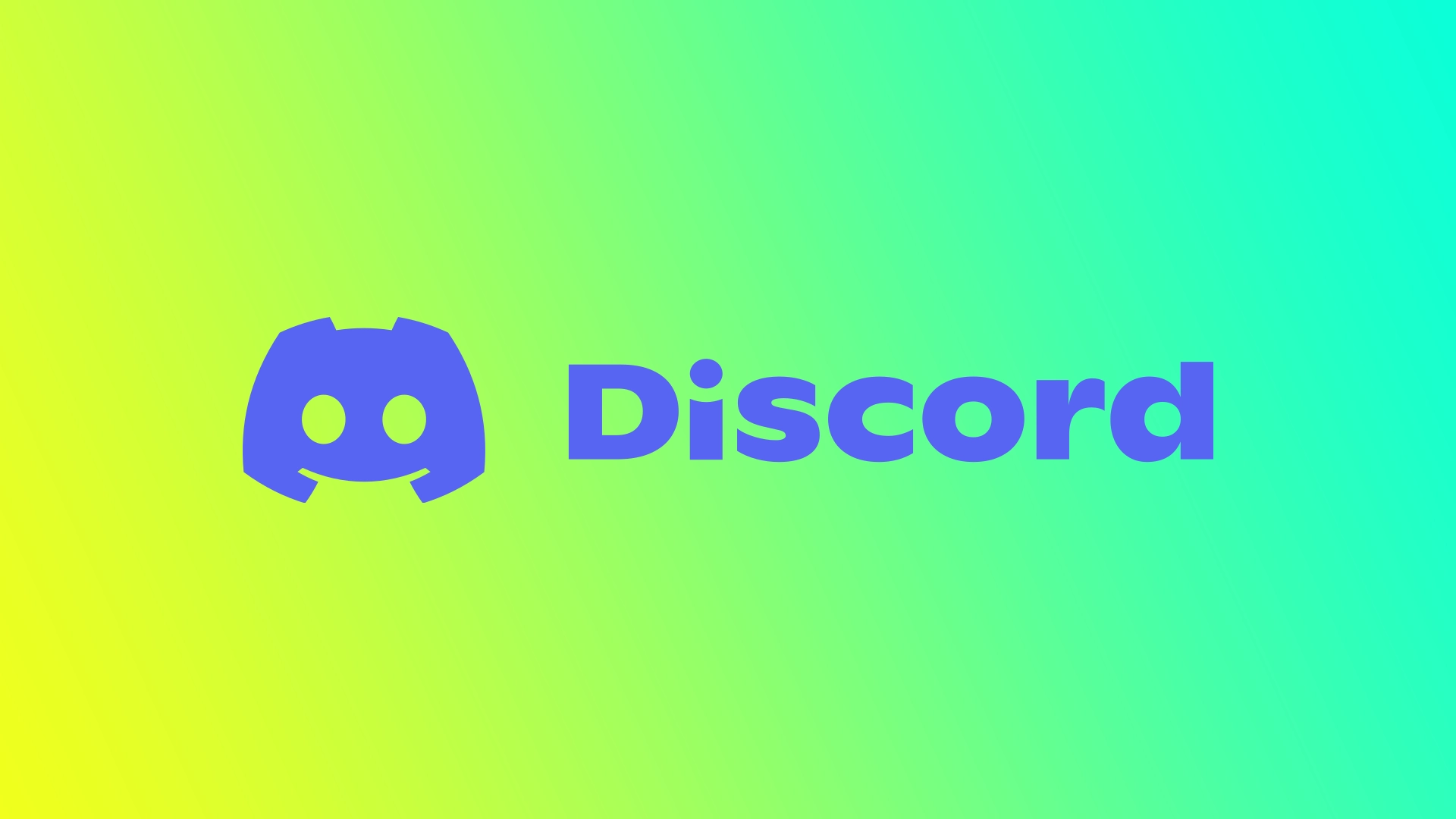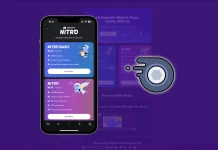Ali ste pripravljeni izboljšati svojo izkušnjo v programu Discord? Čeprav privzeti temni način deluje skrivnostno, si nekateri od nas želijo živahnosti in živahnosti svetlega načina. Kljub temu da večina uporabnikov temno temo povezuje z Discordom, so razvijalci dodali možnost, da jo spremenite v svetlo ali jo prilagodite po svojih željah. To lahko storite tako v mobilnih napravah kot v računalnikih.
Kako preklopiti na svetel način na namizju Discord
V programu Discord na namizju lahko preprosto preklopite na svetel način in si polepšate izkušnjo klepeta. Če želite omogočiti svetlobni način, sledite tem podrobnim korakom:
- Poiščite ikono zobnika v spodnjem levem kotu okna programa Discord. Ta ikona predstavlja meni Nastavitve uporabnika. Kliknite jo, da odprete meni Nastavitve uporabnika.
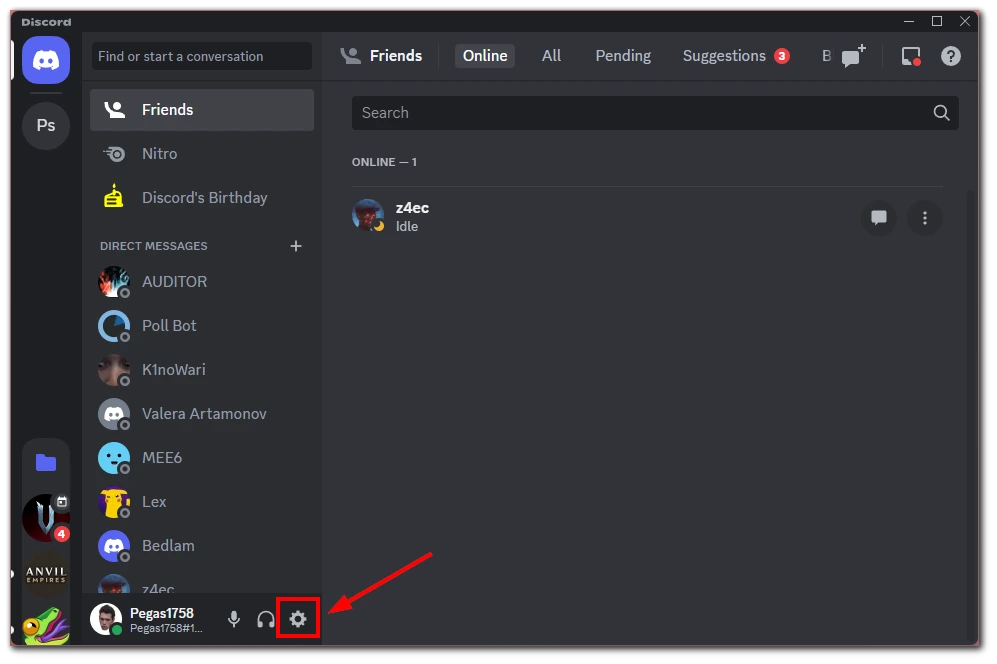
- V meniju Uporabniške nastavitve na levi strani se prikaže seznam možnosti. Poiščite možnost “Videz” in jo kliknite. To vas bo pripeljalo do nastavitev Videz, kjer lahko prilagodite vizualne vidike programa Discord.
- V nastavitvah videza boste našli razdelek z naslovom “Tema”. Privzeto je izbran temni način. Če želite preklopiti na svetel način, kliknite mehurček Light, ki je podpisan kot “Light”, če se z miško pomaknete nanj.
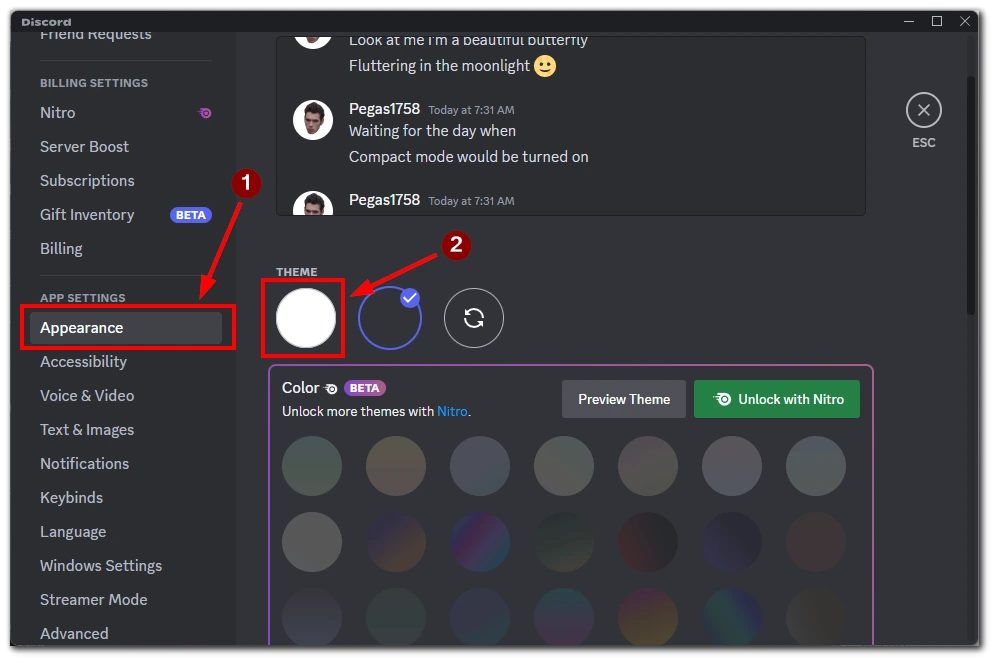
- Ko aktivirate svetlobni način, bo Discord takoj posodobil svoj vmesnik, da bo odražal spremembo. Opazili boste svetlejši in živahnejši videz, v vmesniku pa prevladujejo beli in svetlejši odtenki.
Čestitamo! Na namizju Discord ste uspešno preklopili na svetlobni način. Vzemite si trenutek in ocenite osveženo in živahno vzdušje, ki ga svetlobni način vnaša v vaše pogovore in interakcije v omrežju Discord.
Ne pozabite, da lahko v temni način preklopite po enakih korakih in v nastavitvah videza kliknete na mehurček “Temno”.
Kako preklopiti na svetlobni način v mobilni aplikaciji Discord
Preklop na svetlobni način v mobilni aplikaciji Discord je oddaljen le nekaj dotikov. Poleg tega ima Discord enak vmesnik za aplikacijo za Android in različico za iOS. Za oba sistema torej potrebujete naslednje:
- Ko se prijavite, vas pozdravi domači zaslon programa Discord. V spodnjem levem kotu poiščite ikono s sliko svojega profila. Tapnite to ikono, da odprete meni z nastavitvami.
- V meniju z nastavitvami poiščite možnost “Videz”. Običajno se nahaja blizu vrha ali sredine seznama. Tapnite “Videz”, da nadaljujete z nastavitvami prilagajanja videza.
- V nastavitvah prilagajanja videza boste videli razdelek z oznako “Tema”. Privzeto je izbran temni način. Če želite preklopiti na svetel način, tapnite gumb poleg možnosti “Svetlo”.
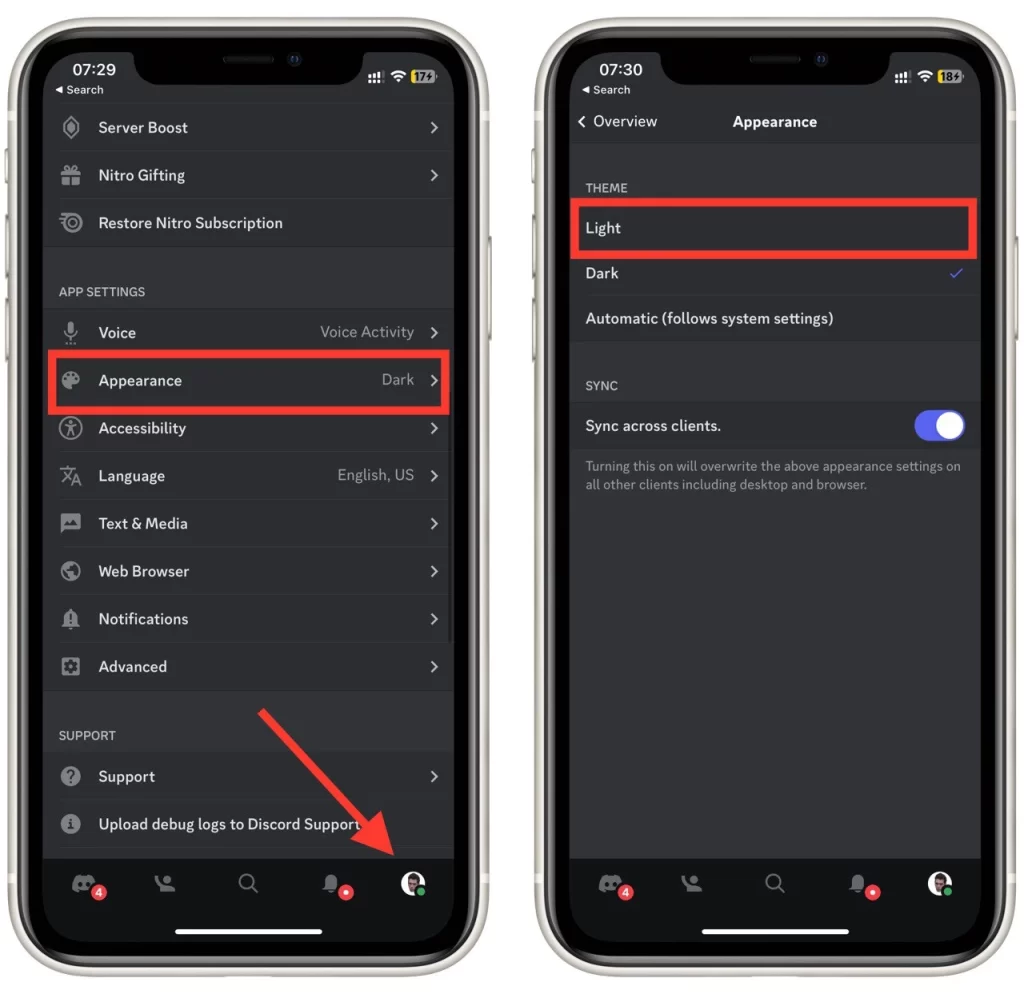
- Ko tapnete gumb za omogočanje svetlobnega načina, bo program Discord takoj posodobil vmesnik in spremenil svoj videz v svetlejši in živahnejši. Ozadje in elementi bodo zdaj v svetlejših barvah, kar bo izboljšalo splošno vidnost in estetiko.
V meniju z nastavitvami lahko raziščete dodatne možnosti prilagajanja. Eksperimentirate lahko z barvami poudarkov, velikostjo pisave in drugimi vizualnimi nastavitvami, da bo Discord v vaši mobilni napravi resnično vaš.
Spoznajte svetleči svet svetlobnega načina programa Discord v mobilni aplikaciji in uživajte v čudoviti izkušnji klepeta!
Zakaj uporabiti svetlo temo v programu Discord
Čeprav je privzeti temni način programa Discord postal priljubljen zaradi svojega elegantnega in skrivnostnega videza, obstaja več tehtnih razlogov za uporabo svetle teme. Podrobno raziskujmo prednosti uporabe svetle teme v programu Discord:
- Manjša obremenitev oči: Svetel in osvetljen vmesnik v načinu Light je lahko lažji za oči, zlasti v dobro osvetljenih okoljih ali med daljšo uporabo. Zaradi svetlejšega ozadja in kontrastnih barv je branje besedila in krmarjenje po vmesniku programa Discord manj naporno za oči.
- Izboljšana berljivost: Svetli način pogosto zagotavlja boljši kontrast besedila, kar olajša branje sporočil, imen kanalov in druge besedilne vsebine v Discordu. Kombinacija temnejšega besedila na svetlejšem ozadju izboljša čitljivost in zmanjša utrujenost oči, zlasti pri osebah z okvarami vida.
- Poznavanje drugih aplikacij: Veliko drugih aplikacij in platform uporablja lahke teme kot privzete ali osnovne možnosti. Z uporabo svetlega načina v programu Discord lahko ustvarite dosledno vizualno izkušnjo v različnih aplikacijah, kar spodbuja poznavanje in enostavnost uporabe.
- Vizualna privlačnost in živahnost: Svetlobni način prinaša osvežujočo spremembo v videz Discorda, saj mu vdihne svetlost, živahnost in živahno vzdušje. Svetlejše barve lahko prispevajo k bolj optimističnemu in veselemu razpoloženju, kar izboljša splošno uporabniško izkušnjo, Discord pa je vabljiv in energičen.
- Upoštevanje vidikov dostopnosti: Svetlobni način je lahko koristen za uporabnike z določenimi okvarami vida, kot so občutljivost na svetlobo ali določene vrste barvne slepote. Povečan kontrast in svetlejši elementi vmesnika pomagajo izboljšati vidnost in razumevanje vsebine programa Discord ter tako zagotavljajo vključenost za širši krog uporabnikov.
- Možnosti prilagajanja: Svetlobni način zagotavlja vsestransko podlago za nadaljnje prilagajanje. V programu Discord lahko raziskujete različne teme, barvne sheme in možnosti poudarkov ter tako prilagodite svetlobno temo svojim željam. Tako lahko ustvarite edinstven in prilagojen videz, ki ustreza vašemu slogu in željam.
Čeprav je izbira med svetlim in temnim načinom odvisna od osebnih preferenc, se splača preizkusiti svetli način, da bi izkusili njegove prednosti. Discordova prilagodljivost pri izbiri tem vam omogoča, da brez težav preklapljate med svetlim in temnim načinom ter se prilagajate različnim okoljem in razpoloženjem.